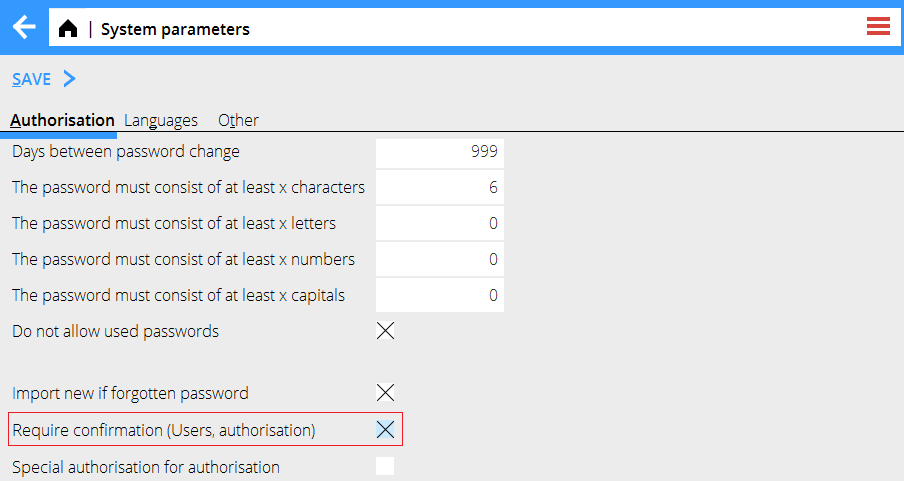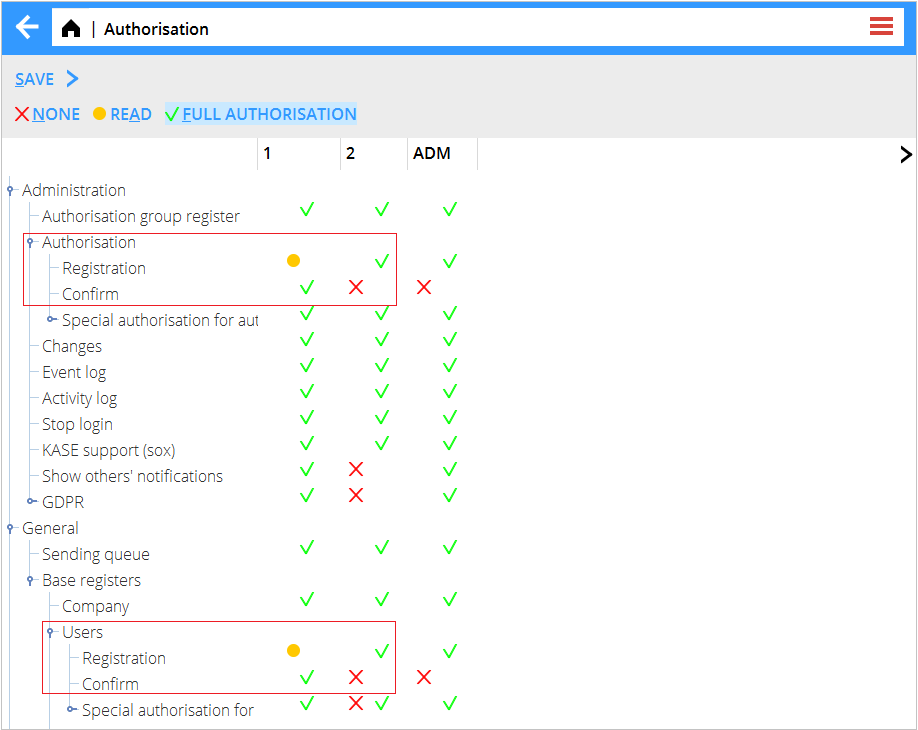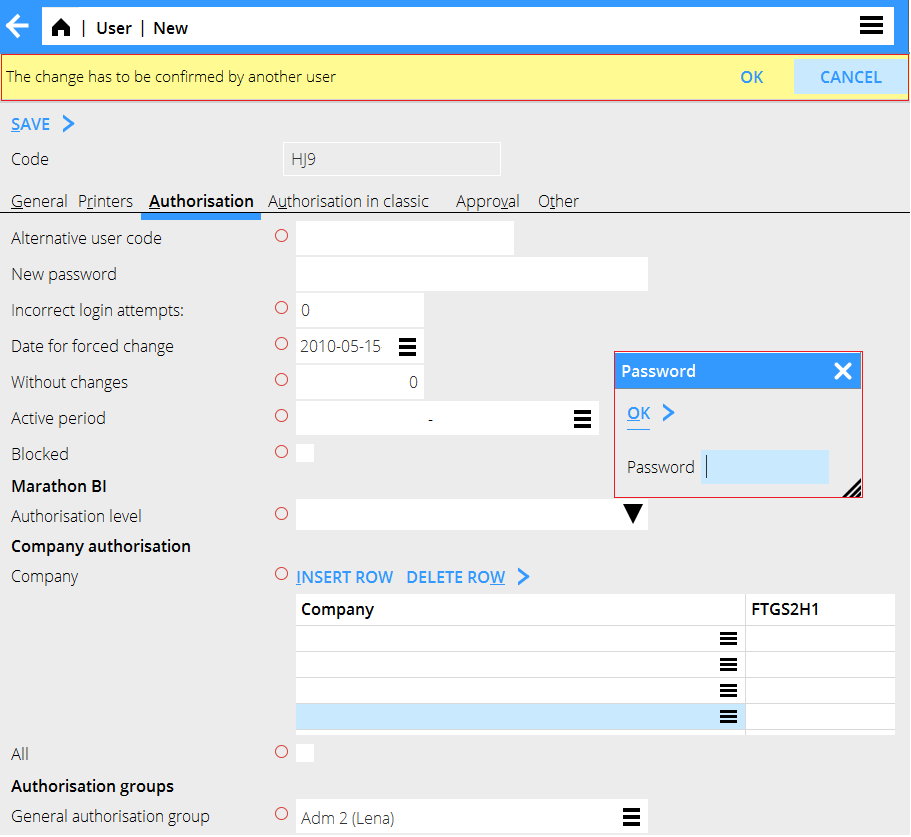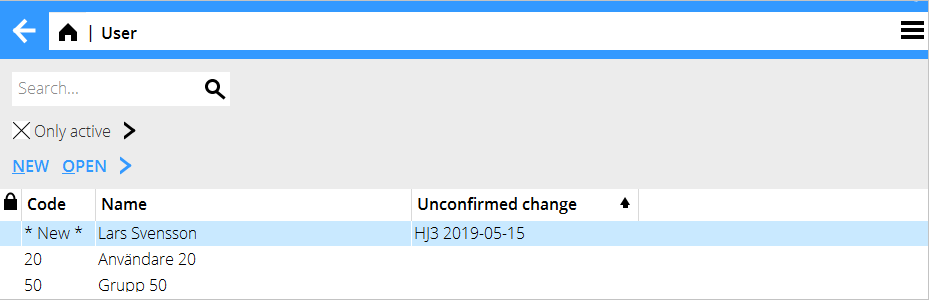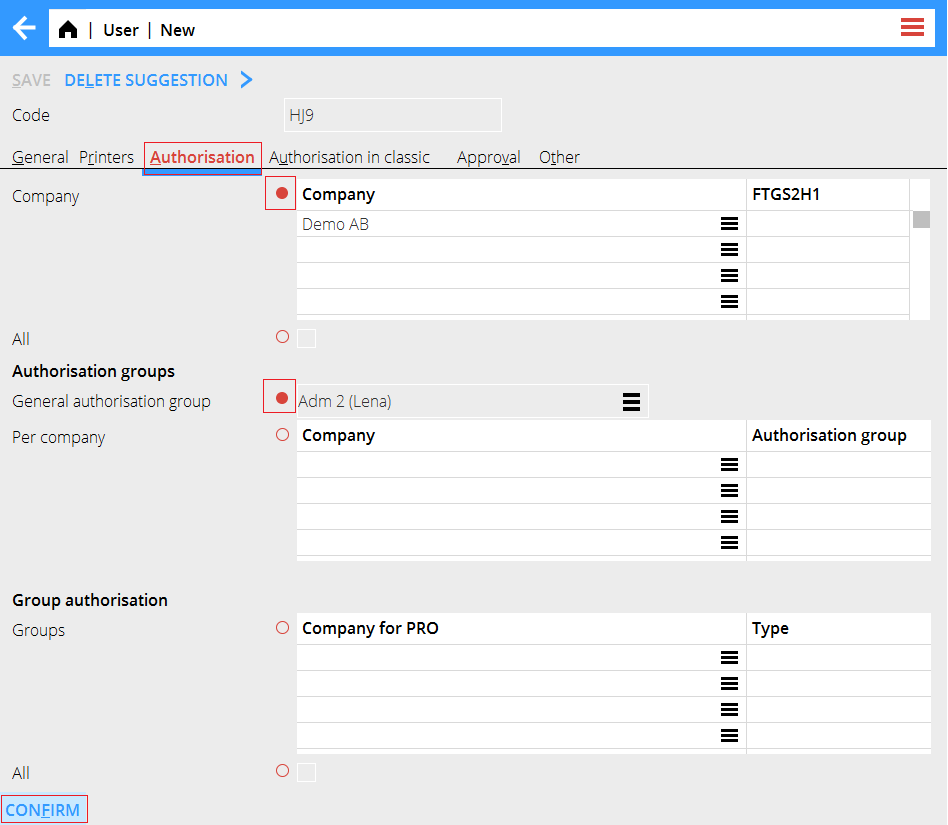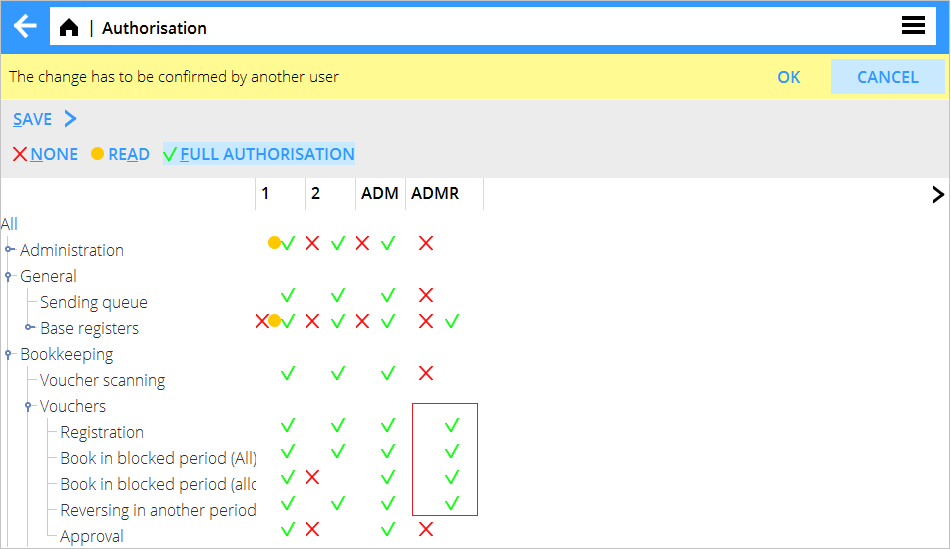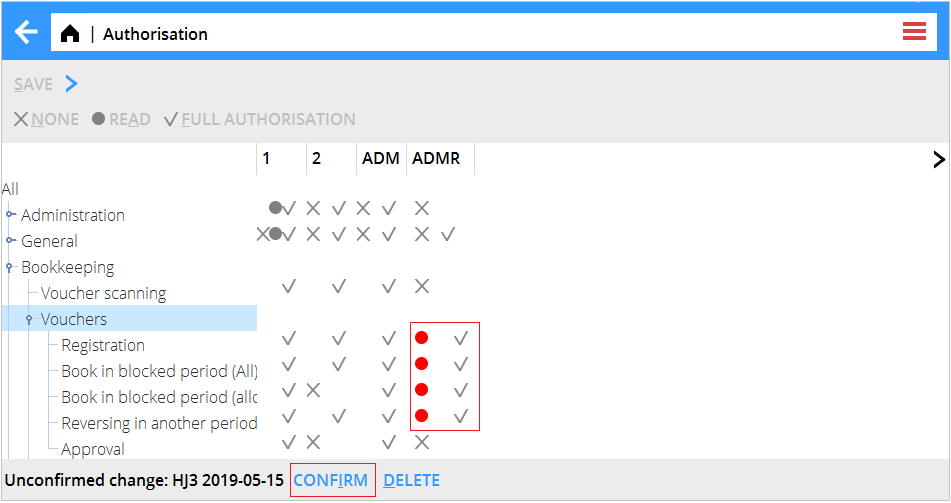Godkännande av användare och behörighet
| Published | 2019-05-16 |
|---|---|
| Module | System |
| Version | 546 |
| Revision | 47079 |
| Case number | 1083746 |
Approval of Users and Authorisation
Parametern för att aktivera godkännandet av användare och behörighet finns i Basregister/Allmänt/Systemparametrar
Användare som lägger upp nya/ändrar i befintliga Användare eller Behörighetsgrupper bör ha full behörighet på registrera och ingen behörighet på Bekräfta.
Användare som bekräftar nya/ändringar på befintliga användare och behörighetsgrupper bör ha full behörighet till Bekräfta och läsbehörighet på Registrera.
Registrering av ny användare och ändring i befintliga görs i de ordinarie fälten.
En röd cirkel indikerar att fältet måste bekräftas av en annan användare.
Vid sparning måste användaren ange sitt lösenord. Texten "Ändringen måste bekräftas av en annan användare" visas.
I listan över användare visas den föreslagna användaren med enbart namn och ikolumnen Obekräftad ändring syns information om ändringen.
Att bekräfta en ny användare:
Ändrade fält som kräver bekräftelse är markerade med en röd boll.
Håll muspekaren över det ändrade fältet för att se det tidigare värdet.
Alla röda flikar har en knapp för Bekräftelse längst ner i respektive flik.
Tryck på Bekräfta och ange lösenordet och spara. Den nya användaren har sparats.
Du kan också välja Radera förslag för att radera den föreslagna användaren.
Registrera ändringar i behörighetsregistren i de ordinarie fälten
Vid sparning måste användaren ange sitt lösenord. Texten "Ändringen måste bekräftas av en annan användare" visas.
Att bekräfta en ändring:
När du öppnar programmet Behörighet syns den obekräftade ändringen nederst på sidan, dä rdu också hittar knapparna Bekräfta och Radera.
Press Confirm and then Save and enter the password to save the new Authorisation.